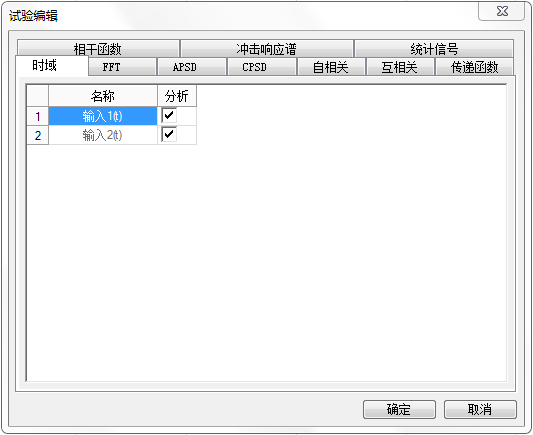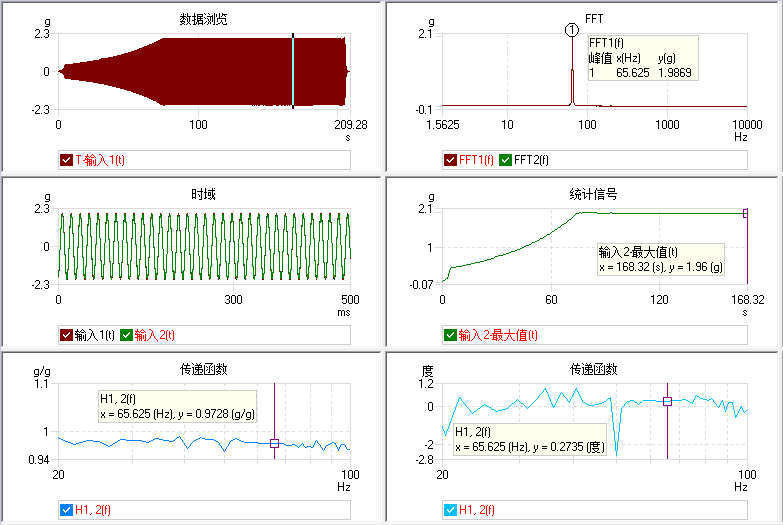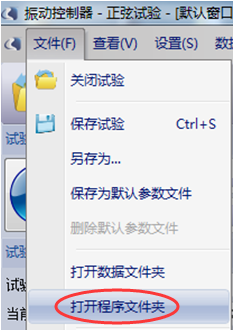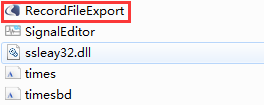随着产品振动测试需求的不断提升,振动控制软件不仅需要能精确地对产品进行预定条件的测试,还要能对测试的过程进行实时数据记录,以用于后续分析与数据管理。
VENZO 800系列振动控制软件配置的数据记录与离线分析功能,可以对各输入通道的时域数据进行实时记录,保存的数据记录文件可通过“离线分析”模块进行详细的分析。数据记录文件也可以保存为表格或者文本格式的文件,以用于数据调用和数据管理。
本文以VENZO 880振动控制软件为例,对数据记录与离线分析功能进行深入的介绍,让大家对数据记录与离线分析功能有一个比较全面的了解,并在日常工作中能更加熟练地使用它。
Part 1 实时数据记录与一般数据存储的区别
以正弦测试为例,当扫频至某个频率时,可以对时域窗格中的时域数据进行存储,此时存储的数据仅是当前时刻的时域数据(时长500ms)。
而实时数据记录会将扫频过程的时域数据全程记录,如下图为10Hz扫频至20Hz的实时记录数据及当前时刻的时域数据。
显而易见,实时数据记录可以更完整地保存测试数据,并可以对数据进行逐帧地浏览分析。
在数据管理系统快速发展的今天,振动测试的数据保存是至关重要的一步。尤其是在航空、航天、车辆、船舶等领域,产品在进行复杂振动测试的同时,往往需要对测试数据进行完整地保存分析和调用管理。
Part 2 实时数据记录的流程
以正弦测试为例:
◆ 开启实时数据记录
打开正弦测试模块,点击“数据记录”下拉菜单的“设置”。
打开的对话框中,勾选“使能实时数据记录”。
这里需注意的是:右侧“试验开始时自动开始数据记录”一般也同时勾选。勾选表示试验开始,即自动开始数据记录。如果未勾选,则需在“数据记录”下拉菜单中手动选择开始记录的时间。
在数据记录的过程中,用户可随时停止数据记录。也可以对数据记录进行暂停、继续等操作。
◆ 设置存储路径
存储路径默认为试验文件夹,也可以根据需要自定义存储路径。
试验文件夹可通过“文件”下拉菜单的“打开数据文件夹”快速打开。
◆ 选择需记录的输入通道
如某产品测试平台,安装了2个控制传感器和3个监测传感器,需要对这5个传感器进行实时数据记录。
在对话框中,勾选输入1至输入5。
Part 3 离线分析的流程
◆ 打开“离线分析”模块
打开的方式有两种:
第一种:在“数据记录”下拉菜单中点击“离线分析”;
第二种:在起始页的“辅助功能”界面中点击“离线分析”。
◆ 添加数据记录文件
在“离线分析”界面中,点击“打开”按钮。
在打开的对话框中,打开数据记录文件。
◆ 分析数据记录文件
点击工具栏的按钮“ ”,打开“控制参数”对话框。
”,打开“控制参数”对话框。
用户可设定分析谱线或采样点数,以调整数据分析的时域信号帧时间;
不同的时域信号可以选择不同的加窗类型,以更好地进行频域分析;
用户还可以对相邻的两帧信号采取重叠处理,一般用于随机信号;
时域或频域上可选择平均处理,一般用于随机信号。
“触发参数”对话框中,可设置触发源、运行模式、触发量级等,一般默认即可。
点击工具栏的按钮“ ”,打开“试验编辑”对话框。
”,打开“试验编辑”对话框。
用户可对记录数据选择FFT、自谱、互谱、相关、传递函数、冲击响应谱等分析。
将分析的信号添加到窗格中,开启离线分析,即可对数据记录文件进行详细的分析。
Part 4 数据记录文件的表格或文本保存
点击“文件”下拉菜单的“打开程序文件夹”。
在文件夹中,点击“RecordFileExport”按钮。在弹出的对话框中导入数据记录文件,选择导出格式,即可导出表格文件或文本文件。相关文件可用于后续的数据调用和数据管理。
使用数据记录与离线分析可记录整个测试过程中的数据到电脑硬盘中,测试人员可对这些记录下来的数据再进行离线数据分析(不需要振动控制器硬件),丰富的分析功能可使试验人员能够全面地认知试验结果。这对于测试失败的情况下尤其有用,测试人员可使用数据记录与离线分析功能,对失败的测试数据进行细致的分析并提供建设性的建议。
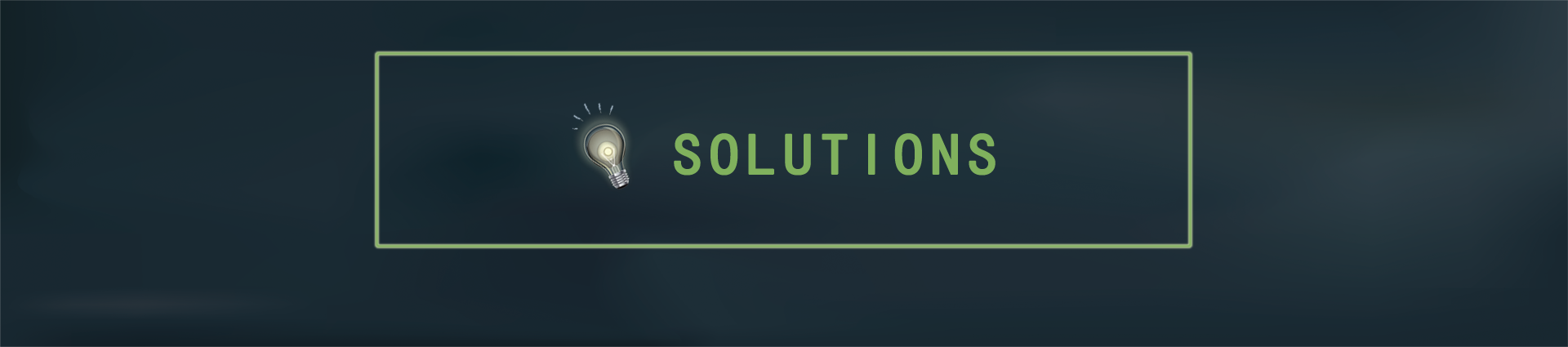

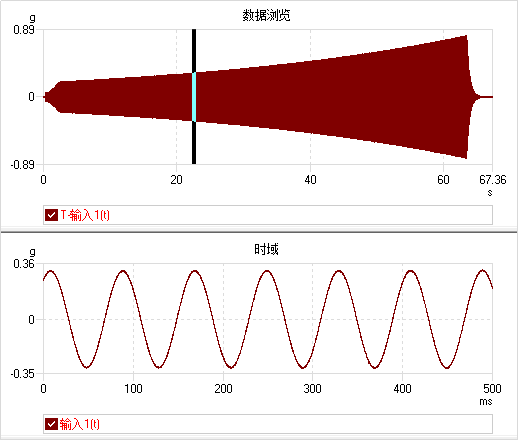
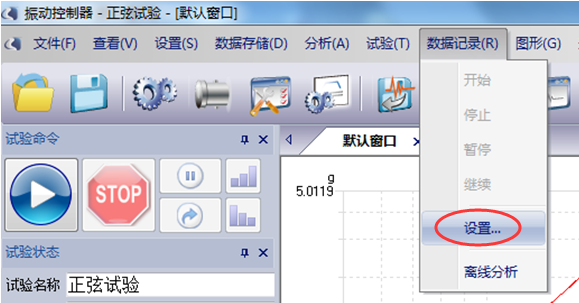

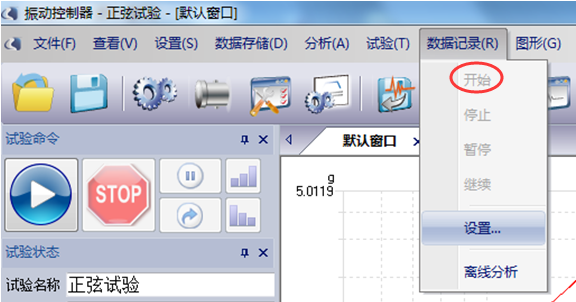
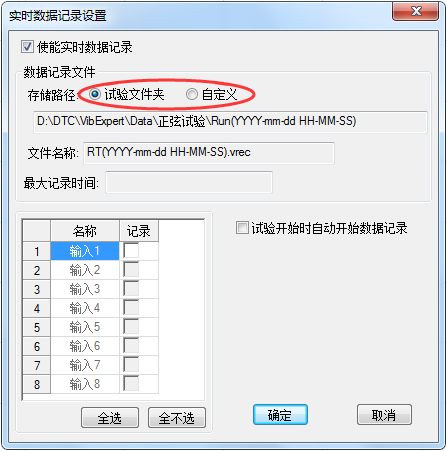
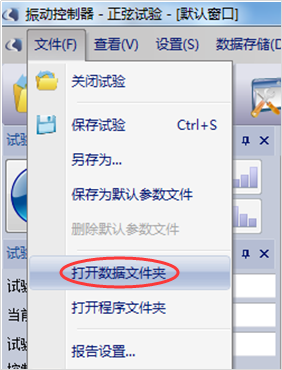
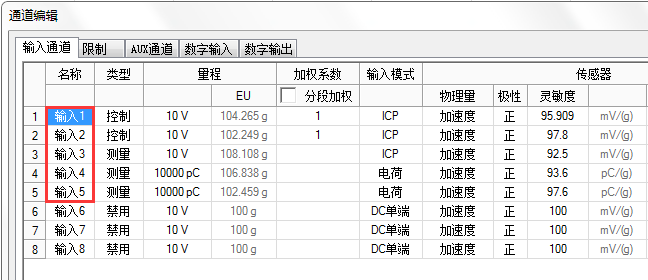

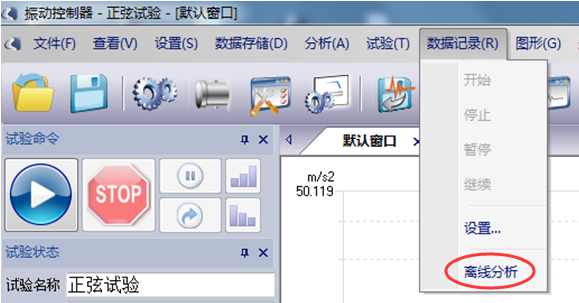

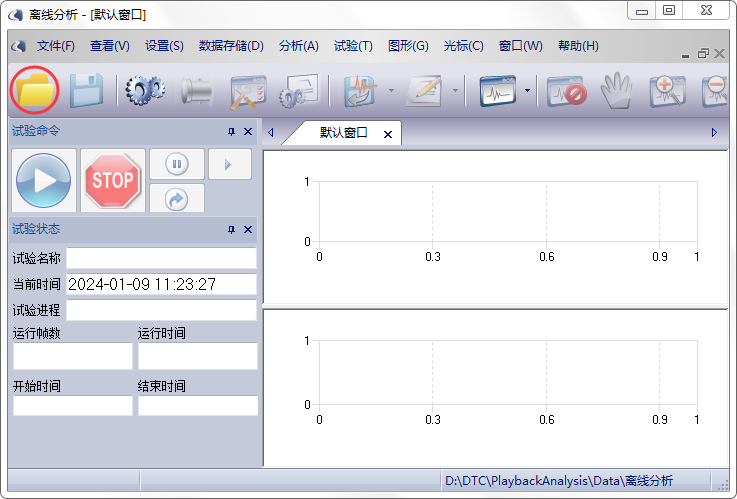
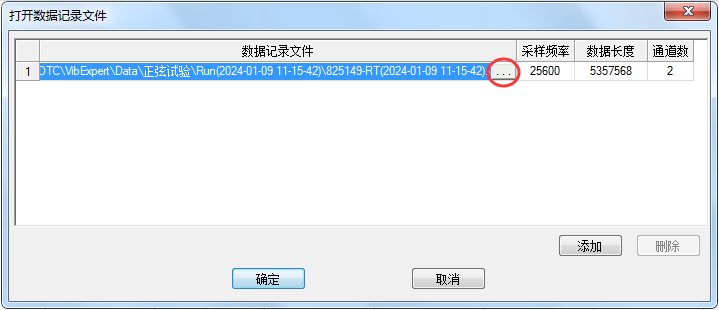
 ”,打开“控制参数”对话框。
”,打开“控制参数”对话框。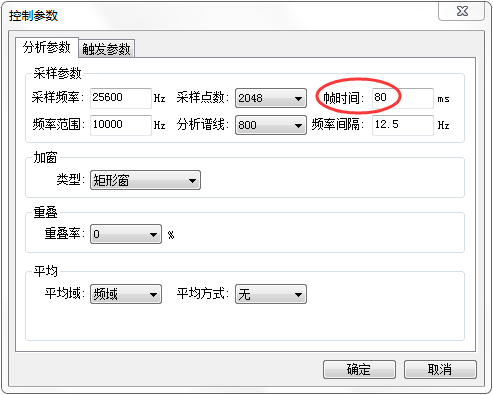
 ”,打开“试验编辑”对话框。
”,打开“试验编辑”对话框。